
PDF to PDF(PDF批量处理软件)
v4.2- 软件大小:17.4 MB
- 更新日期:2021-05-04 11:21
- 软件语言:英文
- 软件类别:文件管理
- 软件授权:修改版
- 软件官网:待审核
- 适用平台:WinXP, Win7, Win8, Win10, WinAll
- 软件厂商:

软件介绍 人气软件 下载地址
PDF to PDF是一款功能强大的PDF处理软件,该程序提供了拆分PDF、旋转PDF页面、裁剪PDF页面、提取PDF页面、移除PDF页面、为PDF添加水印、加密PDF、解密PDF等多种实用功能,可以帮助您对PDF文件进行基本的处理。软件具备了简单直观的操作界面,导入PDF文件后,选择功能并配置相关参数,即可进行处理。而且支持批量处理,您可以一次导入多个PDF文件执行各类操作。这里为您分享的是PDF to PDF本,可以免费激活与使用,有需要的朋友赶紧到本站下载吧!
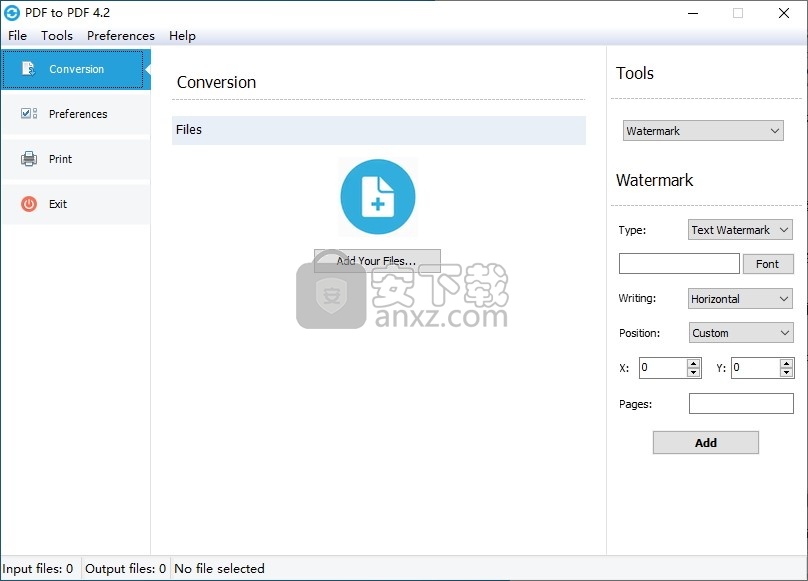
软件功能
合并PDF文件:将多个文档合并为一个PDF文件。
分割PDF:从一个文件制作单独的PDF文档。按文件或页面划分。提取或删除PDF页面。
修改页面:使用此工具可以旋转特定页面,裁剪页面,细节页面并提取。
PDF安全:应用用户权限,设置密码(所有者密码和用户密码)。并支持对文档进行数字签名。
添加水印:您可以在PDF页面上添加文本或图像水印。
软件特色
批处理功能可确保高效处理和生产操作
使用此简单易用的软件解决方案轻松高效地合并,拆分,修改甚至保护您的PDF文件。
与Best PDF Tools提供的其他应用程序一样,此程序的另一个共同特点是同时处理多个文件。是的,还支持拖放操作,从而使处理更加高效和舒适。
添加的文件将按照显示顺序进行处理,但是,那些喜欢更改的文件可以通过使用提供的屏幕上的控件集来进行处理。这两个箭头将使文件递增或递减。
一套用于执行各种PDF操作的实用工具
加载了PDF之后,用户可以继续进行实际操作,并且该应用程序提供了一系列不同的编辑和操作,可以使用这些编辑和操作来获得理想的结果。
页面可以完全旋转或裁剪,提取或移除,并且PDF文档可以进行加密以提高安全性。对于现有的加密文件,还提供解密。PDF可以合并,其元数据也可以编辑。
对于那些需要“全能”类型的PDF文件处理程序的用户非常有用
停止寻找用于执行各种PDF编辑的多个复杂应用程序。通过PDF to PDF,得益于一套用于处理页面,添加文档保护,编辑元数据或合并操作的工具,您可以轻松地编辑PDF文件。
安装方法
1、下载并解压zip文件,在解压目录下双击安装程序进入PDF to PDF安装向导,单击【next】。
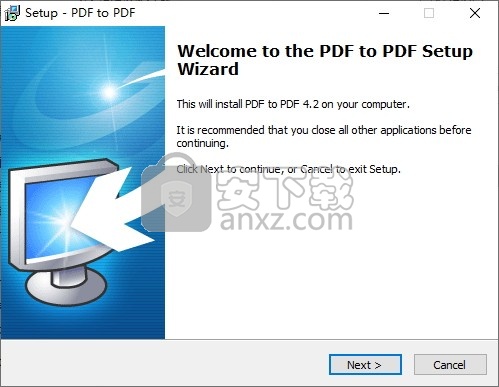
2、阅读最终用户许可协议,勾选【I accept the agreement】的选项,然后进入下一步的安装。
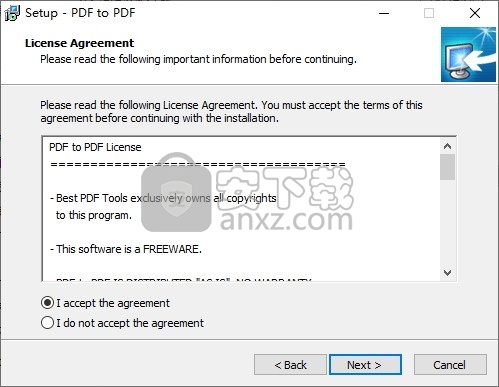
3、选择目标位置,可以选择默认的C:\Program Files (x86)\PDF to PDF。
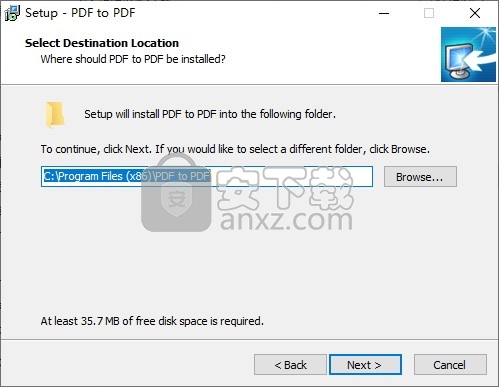
4、选择开始菜单文件夹,用户可以选择默认的PDF to PDF。
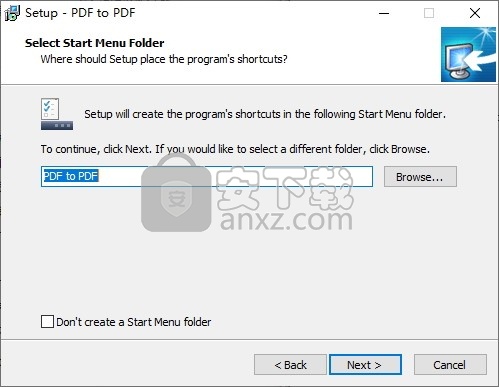
5、选择附加任务,勾选Create a desktop shortcut以创建桌面快捷方式。
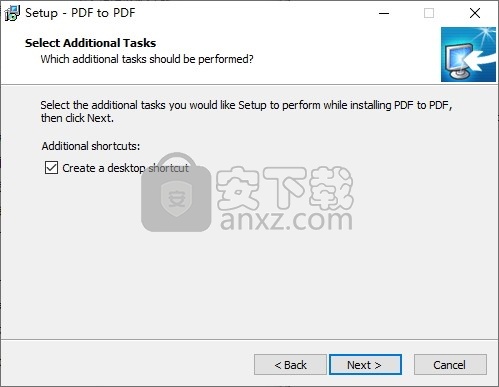
6、安装准备就绪,点击【install】开始进行安装。
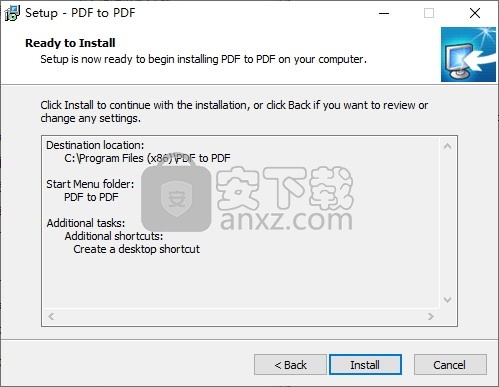
7、弹出如下的PDF to PDF安装成功窗口,单击【finish】完成安装。
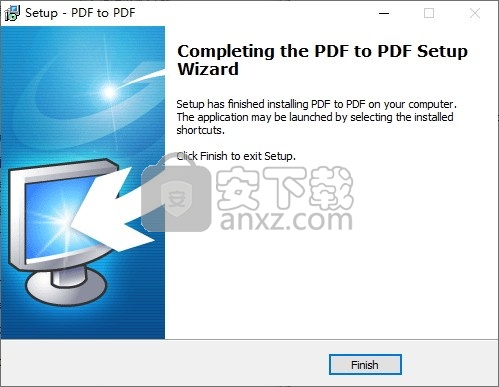
8、先不要运行软件,打开补丁文件夹,然后将补丁文件“pdf-to-pdf.exe”复制到软件安装目录,默认路径为C:\Program Files (x86)\PDF to PDF。
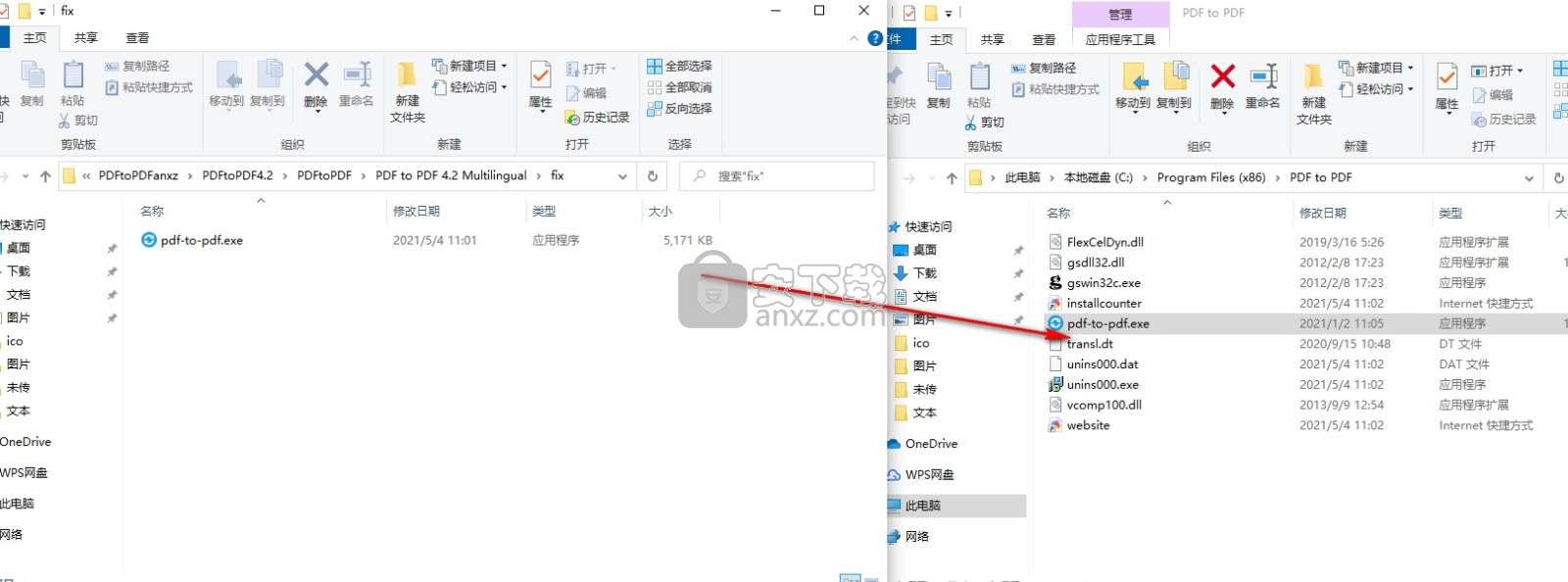
9、弹出目标包含同名文件提示,选择【替换目标中的文件】,即可完成。

使用方法
1、启动PDF to PDF,进入如下所示的软件主界面。
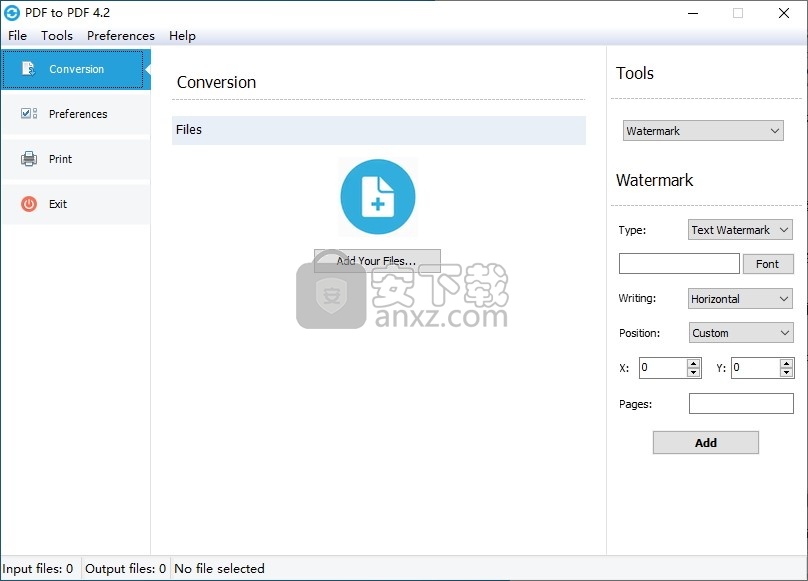
2、点击【add your files】按钮,然后导入要处理的PDF文件。
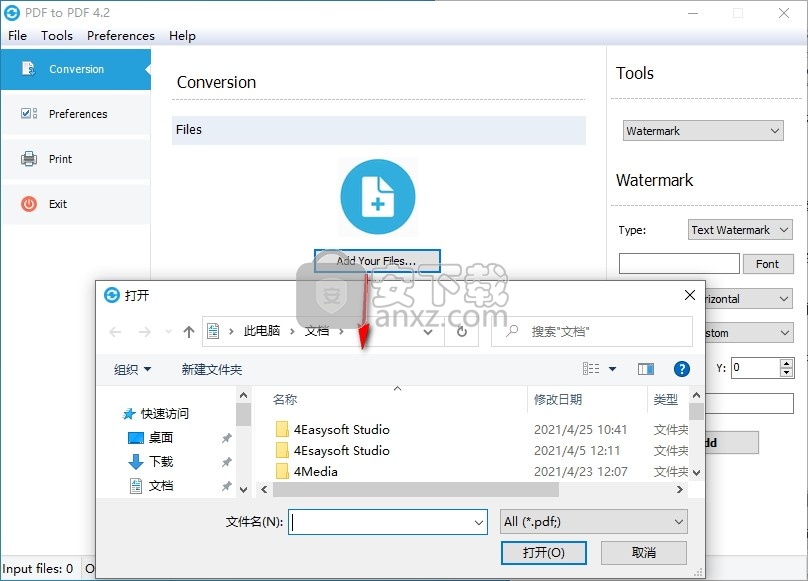
3、在工具一栏下,可以选择要使用的功能,提供PDF添加水印、拆分PDF、旋转页面、裁剪页面、提取页面、移除页面、加密PDF、解密PDF,用户可以根据自己的需要选择。
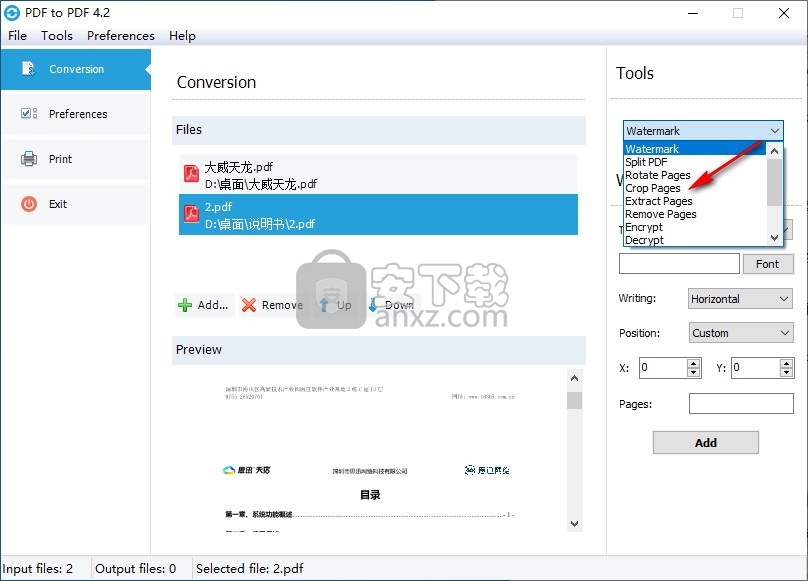
4、随后配置具体的参数,例如这里选择拆分PDF,则设置PDF拆分方式。
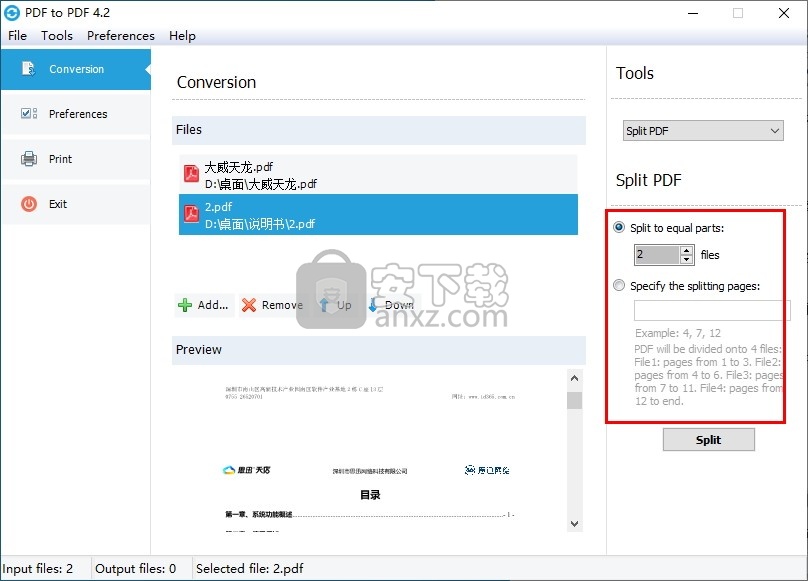
5、点击【split】按钮,即可执行分割操作。
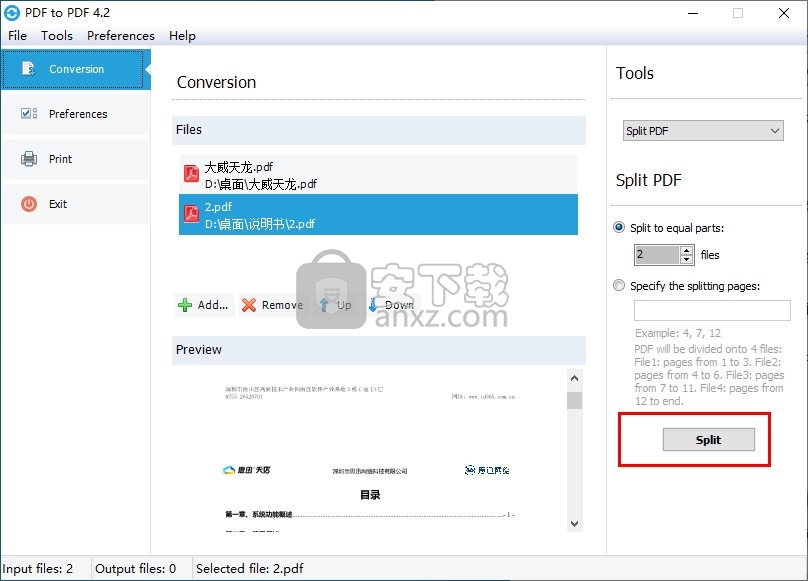
6、在首选项一栏下,用户还可以自定义设置输出位置,文件命名方式以及其他基本参数。
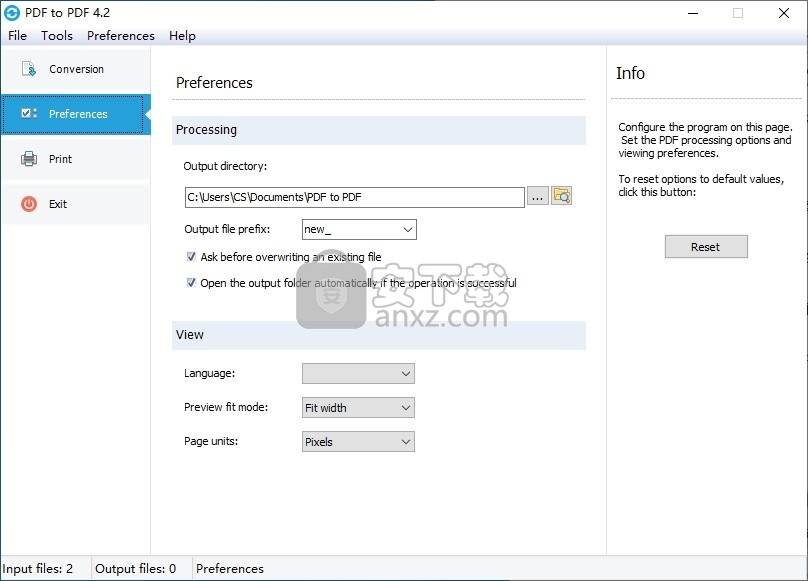
人气软件
-

PDF去水印工具(PDF Watermark Remover) 9.69 MB
/简体中文 -

万能文件打开器(FileViewPro) 58.1 MB
/简体中文 -

Beyond Compare 3中文 33.48 MB
/简体中文 -

目录文件清单生成工具 Excel清单 绿色版 5.00 MB
/简体中文 -

空文件夹清理工具(EmptyFolderNuker) 0.16 MB
/简体中文 -

LDAP Admin(LDAP管理工具) 1.84 MB
/简体中文 -

ePDF 5.35 MB
/简体中文 -

picture manager 2013单独安装包 19.65 MB
/简体中文 -

project reader中文版 8.96 MB
/简体中文 -

笔记本wifi万能钥匙电脑版 10.46 MB
/简体中文


 华为云空间 v15.3.0.300
华为云空间 v15.3.0.300  联想Filez 9.4.3.0
联想Filez 9.4.3.0  文件管理器 XYplorer v24.70.0000
文件管理器 XYplorer v24.70.0000  FreeFileSync v12.2 绿色
FreeFileSync v12.2 绿色  UltraCompare Pro 18中文 32/64位 附注册机
UltraCompare Pro 18中文 32/64位 附注册机  Deltawalker(文件比对工具) v2.3.2 免费版
Deltawalker(文件比对工具) v2.3.2 免费版 












